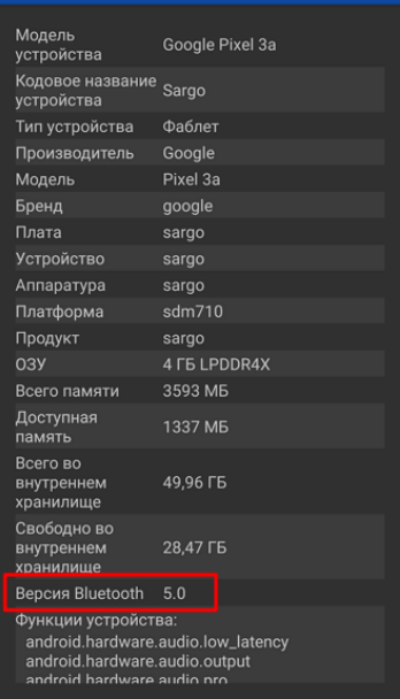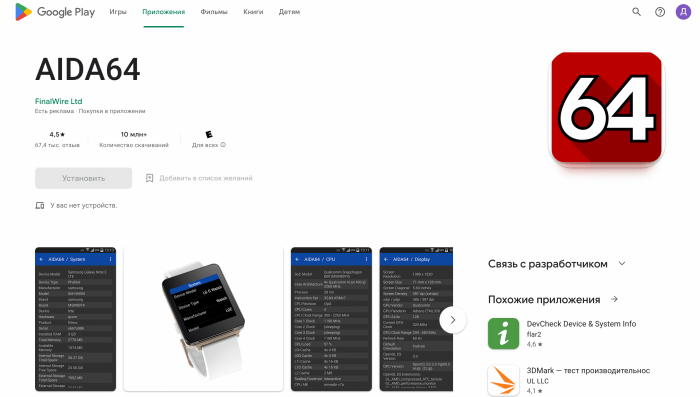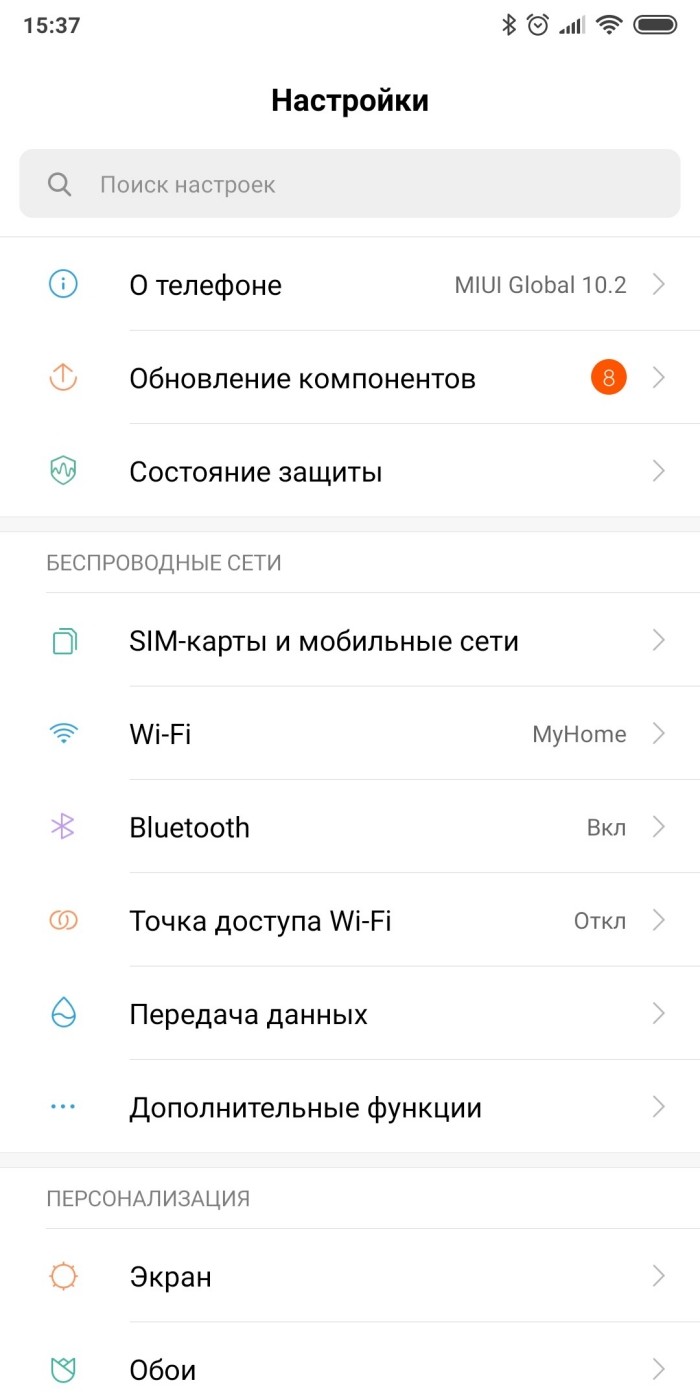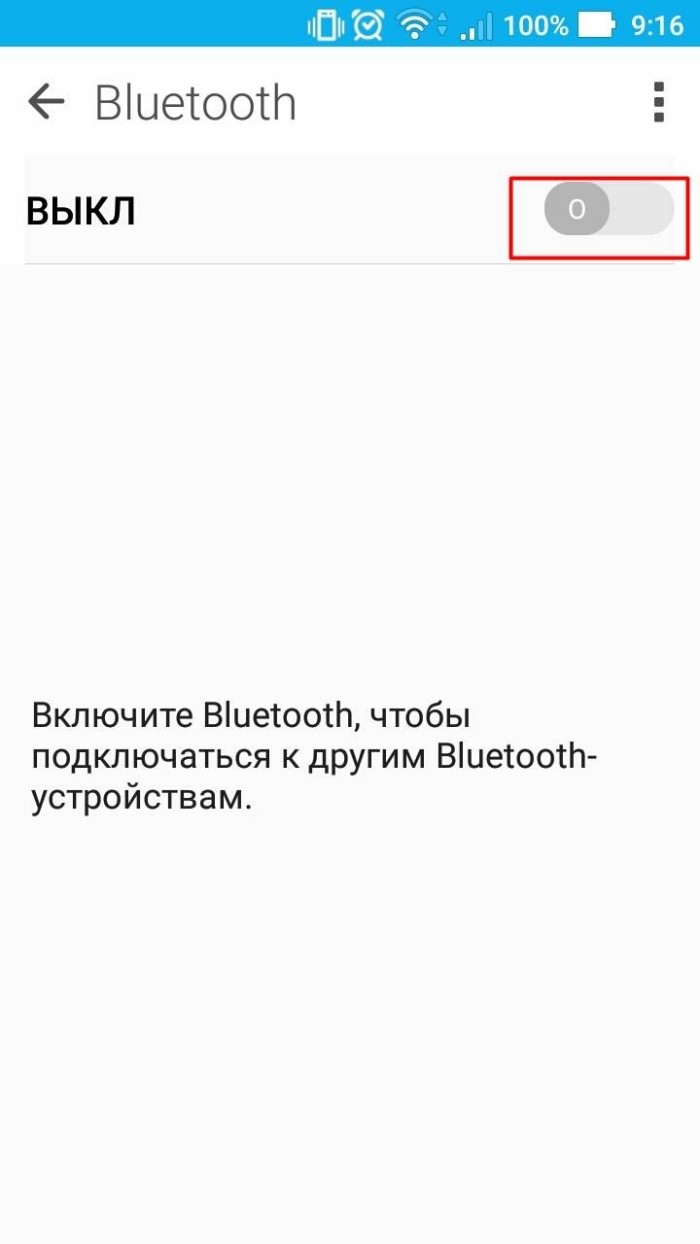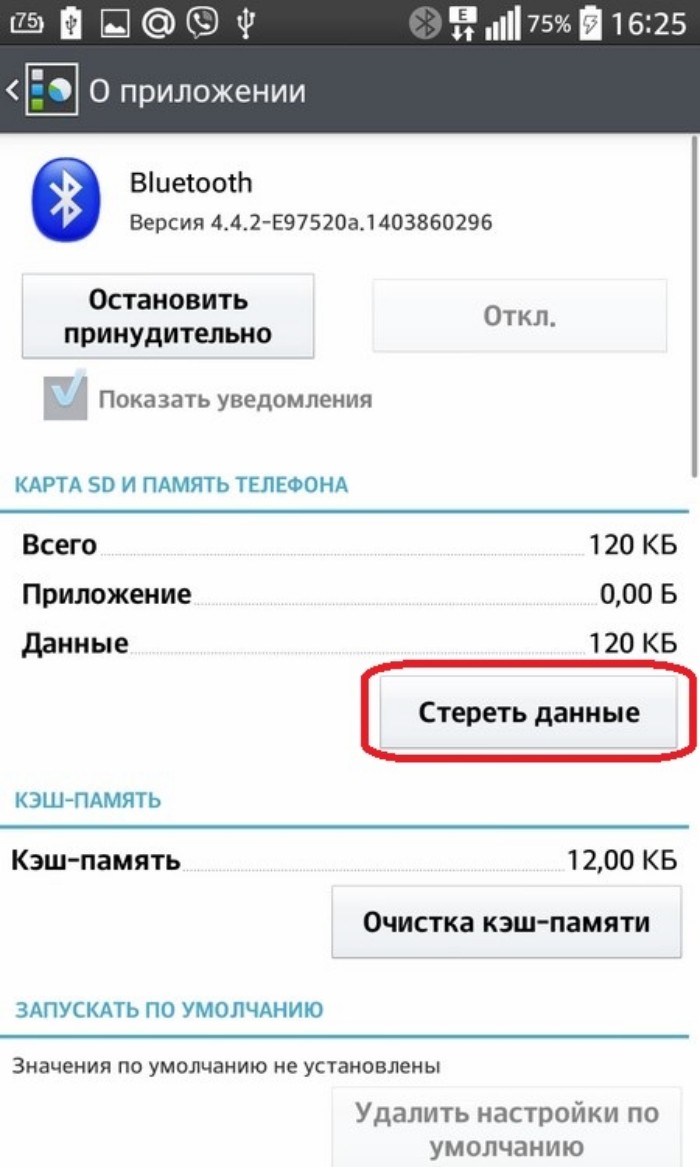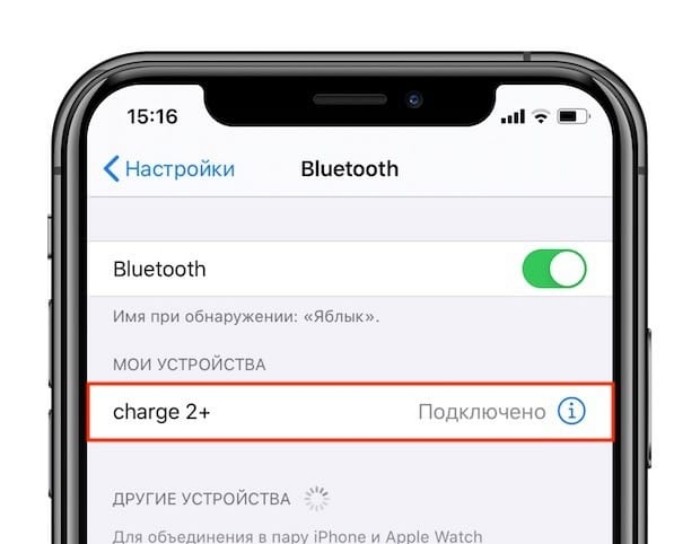Как обновить версию Блютуз на телефоне Андроид – инструкция

Телефоны, в отличие от компьютеров, ориентированы на мобильное использование. Это значит, что пользователи могут носить их без необходимости захватывать с собой клавиатуру, мышь, микрофон и другие компоненты. Большинство из гаджетов уже встроено в устройство. Остальные аксессуары для подключения используют Bluetooth, спецификация которого делится на несколько версий. Расскажем, как обновить версию Блютуза на Андроид и возможно ли это вообще.
СОДЕРЖАНИЕ СТАТЬИ:
Как узнать текущую версию
Чтобы обновить компонент системы, необходимо заранее узнать его текущую версию. Причина проста – без этих данных пользователь может попытаться обновить и без того свежий модуль, а это попытка точно не увенчается успехом. Да и к тому же, версию Bluetooth нужно знать для понимания возможностей своего устройства. Дело в том, что каждая новая спецификация «Синего зуба» отличается от предыдущей скоростью передачи файлов, функцией предотвращения помех и радиусом действия.
Ниже указаны основные отличия между версиями:
- 0 – скорость: 2.1 мбит/сек, радиус: 10 метров;
- 1 – то же самое, но менее энергозатратное, также появляется поддержка NFC;
- 0, 4.0 – скорость: 24 мбит/с, радиус: 50 метров;
- 0 – скорость увеличена в два раза, а радиус в четыре раза.
Через настройки
Этот способ работает далеко не на всех моделях телефонов. В частности, автор знает его только понаслышке, но на практике не применял. Для проверки версии установленного модуля выполните действия ниже:
- Откройте настройки. Для этого нажмите на значок шестеренки на главном экране.
- Перейдите в раздел «О телефоне».
- Откройте подраздел «Общая информация».
- Найдите строку «Версия Bluetooth».
Если этот способ не помог, то попробуйте открыть другой раздел настроек – Bluetooth. Там иногда разработчики оставляют сведения об особенностях модуля.
Через сторонние приложения
Этот способ более универсален и работает практически на всех телефонах популярных производителей. Алгоритм действий:
- Скачайте AIDA64 с магазина приложений Play Market.
- Запустите программу.
- Перейдите в раздел «Система».
- Найдите строку «Версия Bluetooth» и проверьте ее значение.
Если программа не показала значение этого поля, то значит, пользователь использует слишком старую версию Android. В таком случае единственный способ узнать нужную информацию – это указать версию телефона в поисковике и добавить приставку «характеристики».
Можно ли обновить версию модуля
Что ж, благодаря предыдущему разделу пользователь узнал свою версию Блютуза. Если телефон дешевый, либо он был куплен до 2017-го года, то, скорее всего, там стоит Bluetooth не новее 4-ой спецификации. Потому многие владельцы смартфонов задаются вопросом – а есть ли возможность обновить компонент? Краткий ответ – нет, нельзя.
Дело в том, что Bluetooth – это аппаратный компонент. Его возможности зависят не от программных настроек и функций, а от принципа работы самого модуля. Следственно, если обновить что-то на программном уровне, не трогая сам модуль, то пользователь не заметит никаких изменений. Возможно, кто-то из читателей спросит – а можно ли поменять модуль на телефоне на более современный. Автор, увы, не может дать ответ на этот вопрос. На практике не приходилось делать такие махинации, да и в сети нет гайдов на эту тему.
Как обновить настройки модуля
Может обновить сам модуль и не получится, зато можно изменить его настройки для улучшения работы. Дело в том, что Bluetooth – это довольно гибкий инструмент, который используется для передачи файлов, аудио и видеопотока, а также синхронизации с другими устройствами. Чтобы поддерживать весь этот функционал, разработчики добавили ряд различных параметров, которые может изменить любой пользователь.
Начнем с того, что каждый Блютуз-модуль имеет свое имя, которое изменяется через настройки. Имя используется для того, чтобы можно было определить устройство в списке. Чтобы изменить этот параметр, достаточно выполнить действия ниже:
- Откройте настройки.
- Кликните по разделу «Bluetooth».
- Нажмите на параметр «Имя устройства».
- Введите новое название. Обновление имени произойдет мгновенно.
Они могут не распознаваться старыми телефонам и компьютерами. Оставайтесь в этом меню, ведь большинство настроек происходит именно здесь.
Второй параметр, который может изменить пользователь – это упрощенное подключение. Эта настройка позволяет подключаться к некоторым гаджетами с помощью более простого и быстрого способа. Теперь расскажем о том, как сбросить эти настройки, если пользователь случайно что-то сломал. Это не так сложно, для этого достаточно выполнить действия ниже:
- Перейдите в настройки устройства.
- Откройте раздел «Приложения», а потом подраздел «Все приложения».
- Найдите в списке приложение «Bluetooth» и кликните по нему.
- На открывшейся странице нажмите на кнопку «Стереть данные» или «Очистить все» (зависит от оболочки).
Обновление списка устройств
Устройство, с которым телефон будет взаимодействовать через технологию «Синего зуба», должно быть изначально сопряжено. Чтобы выполнить сопряжение, следуйте инструкции ниже:
- Снова перейдите в раздел «Bluetooth» в настройках.
- Нажмите на кнопку включения (галочка или переключатель).
- Нажмите на значок скругленной стрелки.
- Кликните по нужному устройству из списка.
- Дождитесь завершения сопряжения.
После этих махинаций пользователь может отправлять на другое устройство файлы (если это телефон или ноутбук), либо транслировать музыку (если речь о колонке или наушниках).
Настройка подключенных устройств
Для каждого подключения есть ограничения и настройки. Чтобы изменить эти параметры, кликните по сопряженному устройству в списке. Откроется меню управления подключением. В этом меню пользователю доступны следующие действия:
- переименовать устройство;
- отключить;
- разрешить передавать аудио;
- разрешить передавать контакты;
- настроить гаджет в качестве мультимедийного устройства.